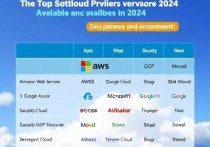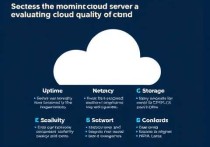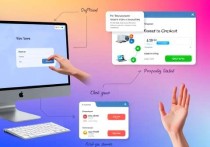云服务器无法winscp连接?这些原因和解决方法你一定要知道!
云服务器无法通过WinSCP连接可能由多种原因导致,包括配置错误、防火墙设置不当、账号权限问题或网络连接异常,解决方法包括检查服务器配置是否正确,确保防火墙允许WinSCP使用的端口,验证账号权限,以及测试网络连通性,通过排查这些问题,可以有效解决连接问题,确保服务器正常访问。
在使用云服务器的过程中,Winscp作为一款常用的文件传输工具,为用户提供了便捷的文件管理功能,有时候用户可能会遇到无法通过Winscp连接到云服务器的问题,这不仅会影响工作效率,还可能带来一定的困扰,本文将从多个角度分析云服务器无法Winscp连接的原因,并提供相应的解决方法,帮助用户快速解决问题。
云服务器无法Winscp连接的常见原因
防火墙设置问题
云服务器通常会启用防火墙来保护服务器的安全,如果防火墙配置不当,可能会阻止Winscp连接所需的端口(通常是SSH端口22),检查防火墙设置,确保相关端口已开放,是解决连接问题的第一步。
安全组配置错误
云服务器的安全组规则是控制入站和出站流量的重要手段,如果安全组规则没有正确配置,可能会导致Winscp无法连接到服务器,检查安全组规则,确保允许来自Winscp客户端的连接请求。

Winscp配置错误
Winscp的配置错误也是导致连接失败的常见原因,Winscp的端口号设置错误、密钥文件路径错误,或者用户名和密码输入错误,都可能导致连接失败,检查Winscp的配置,确保所有参数设置正确。
服务器状态异常
云服务器本身的状态异常也可能导致Winscp无法连接,服务器可能因为硬件故障、软件崩溃或网络问题而无法正常运行,检查服务器的状态,确保其正常运行。
网络问题
网络波动或不稳定也可能导致Winscp连接失败,检查本地网络连接,确保网络稳定,或者尝试更换网络环境,以排除网络问题。
解决云服务器无法Winscp连接的方法
检查防火墙设置
检查云服务器的防火墙设置,确保SSH端口(默认为22)已开放,如果使用的是Linux系统,可以通过命令行检查防火墙状态,并开放相关端口,使用iptables或firewalld命令。
调整安全组规则
登录云服务器的控制台,检查安全组规则,确保允许来自Winscp客户端的连接请求,需要添加一条规则,允许来自Winscp客户端IP地址的入站流量,目标端口为22。
重新配置Winscp
如果Winscp配置错误,可以尝试重新配置Winscp,确保Winscp的端口号、用户名、密码或密钥文件路径设置正确,如果使用的是密钥文件,确保密钥文件的格式和路径正确。
检查服务器状态
如果怀疑服务器状态异常,可以通过云服务器控制台检查服务器的运行状态,如果服务器处于停止状态,可以尝试重启服务器,如果服务器无法启动,可能需要联系云服务提供商的技术支持。
检查网络连接
如果怀疑是网络问题,可以尝试更换网络环境,或者使用其他设备连接到云服务器,可以使用ping命令测试服务器的连通性,或者使用telnet命令测试SSH端口是否可达。
预防云服务器无法Winscp连接的措施
定期检查配置
定期检查云服务器的防火墙、安全组和Winscp配置,确保所有设置正确无误,特别是在进行系统更新或配置更改后,及时检查相关设置。
使用监控工具
使用云服务器监控工具,实时监控服务器的运行状态和网络连接情况,一旦发现异常,可以及时采取措施,避免问题扩大。
及时更新软件
定期更新云服务器的操作系统和相关软件,确保系统安全性和稳定性,及时安装安全补丁,避免因软件漏洞导致的连接问题。
备份配置文件
定期备份云服务器的配置文件,包括防火墙规则、安全组规则和Winscp配置文件,一旦出现配置错误,可以快速恢复到正常状态。
培训相关人员
如果有多人管理云服务器,定期培训相关人员,确保他们熟悉Winscp的使用和云服务器的配置管理,避免因操作失误导致连接问题。
云服务器无法Winscp连接的问题可能由多种原因引起,包括防火墙设置、安全组配置、Winscp配置、服务器状态和网络问题等,通过逐一排查和解决这些问题,可以快速恢复Winscp连接,采取预防措施,如定期检查配置、使用监控工具和及时更新软件,可以有效避免类似问题的再次发生,希望本文提供的方法和建议,能够帮助用户解决云服务器无法Winscp连接的问题,确保服务器的稳定运行。